Úvod
Řešení problému se zamrzáním MacBooku Air může být matoucí a frustrující. Nejenže přerušuje váš pracovní postup, ale může také vést ke ztrátě dat, což způsobuje stres a brání produktivitě. Naštěstí pochopení příčin a zavedení praktických řešení vám může pomoci tento problém účinně vyřešit. V tomto průvodci se ponoříme do běžných příčin zamrzání a prozkoumáme základní i pokročilá řešení. Pokryjeme také preventivní opatření, aby váš MacBook Air fungoval optimálně. Pojďme přistoupit k řešení těchto problémů a obnovení funkcionality vašeho MacBooku.

Běžné důvody, proč váš MacBook Air zamrzá
Před tím, než se ponoříme do řešení, je důležité identifikovat základní příčiny zamrzání MacBooku Air, protože to vás povede k aplikaci nejúčinnějšího opatření. Zde jsou některé běžné faktory, které mohou vést k takové situaci.
Vysoké využití CPU a RAM
Častým viníkem zamrzání MacBooku Air je nadměrné využití CPU a RAM. Pokud spouštíte mnoho aplikací současně, váš MacBook může mít problémy s adekvátním rozdělením zdrojů. Výsledkem je zvýšená zátěž na CPU a paměť, což může zpomalit váš zařízení a způsobit zamrzání při pokusu udržet krok s nárokem. Je důležité sledovat využití zdrojů, aby se tento problém zmírnil.
Zastaralý software
Další typický důvod pro zamrzání je provozování zastaralého softwaru. Jak macOS, tak jednotlivé aplikace dostávají pravidelné aktualizace, které mají za cíl opravit chyby a zlepšit výkon. Používání starších verzí může vést k problémům s kompatibilitou a zvýšené zranitelnosti proti zamrzání. Zajištění aktuálnosti softwaru může pomoci zmírnit takové problémy.
Hardwarové problémy
Občas může být zdrojem zamrzání hardware. Problémy s komponenty jako je pevný disk nebo nedostatečná RAM mohou ovlivnit výkon. Fyzické poškození nebo opotřebování z dlouhodobého používání může ohrozit efektivitu komponentů, což vede k trvalému zamrzání. Diagnostikování a řešení těchto hardwarových problémů je klíčové.
Základní kroky pro odstraňování problémů
Pokud váš MacBook Air často zamrzá, začít se základním odstraňováním problémů může rychle vyřešit drobné problémy a obnovit normální fungování.
Vynucení ukončení nereagujících aplikací
Nereagující aplikace může způsobovat zmrazování vašeho MacBooku. Zde je, jak můžete vynutit ukončení těchto aplikací a znovu získat kontrolu:
1. Stiskněte Command + Option + Esc.
2. Vyberte nereagující aplikaci.
3. Klikněte na ‘Vynutit ukončení’.
Restartujte váš MacBook Air
Jednoduchý restart může často vymazat drobné systémové chyby a efektivně resetovat zdroje.
1. Klikněte na nabídku Apple.
2. Vyberte ‘Restartovat’.
3. Potvrďte kliknutím na ‘Restartovat’ při výzvě.
Zkontrolujte aktualizace softwaru
Ujištění, že váš systém a aplikace jsou aktuální, může předejít problémům s kompatibilitou.
1. Klikněte na nabídku Apple.
2. Přejděte do ‘Předvolby systému’.
3. Vyberte ‘Aktualizace softwaru’ a nainstalujte všechny čekající aktualizace.
Pokročilá řešení pro prevenci zamrzání
Pokud základní kroky problém nevyřeší, pokročilejší metody mohou pomoci zajistit hladký provoz vašeho MacBooku Air.
Resetování SMC a NVRAM
Resetování Správce systémového managementu (SMC) a paměti NVRAM může vyřešit trvalé problémy s výkonem, včetně zamrzání:
- Resetování SMC:
- Vypněte váš MacBook.
- Držte stisknuté Shift + Control + Option a tlačítko napájení po dobu 10 sekund.
-
Uvolněte všechny klávesy a poté zapněte váš MacBook.
-
Resetování NVRAM:
- Vypněte váš MacBook.
- Stiskněte Command + Option + P + R a zapněte MacBook.
- Podržte klávesy, dokud neuslyšíte startovací zvuk dvakrát.
Spusťte Disk Utility pro kontrolu chyb
Využijte Disk Utility pro kontrolu a opravu jakýchkoli chyb na disku, které by mohly být zodpovědné za zamrzání:
1. Přejděte do ‘Aplikace’ > ‘Utilities’ > ‘Disk Utility’.
2. Vyberte svůj startovací disk.
3. Klikněte na ‘První pomoc’ a postupujte podle pokynů na obrazovce.
Přeinstalace macOS
Zvažte přeinstalaci macOS jako poslední možnost pro řešení trvalých softwarových problémů způsobujících zamrzání:
1. Zazálohujte vaše data pomocí Time Machine.
2. Restartujte váš MacBook držením Command + R pro vstup do režimu obnovy.
3. Vyberte ‘Přeinstalovat macOS’ a postupujte podle pokynů.

Tipy pro preventivní údržbu
Zavedení pravidelných údržbových opatření může pomoci předcházet zamrzání a udržet optimální výkon vašeho MacBooku Air.
Pravidelné aktualizace systému
Pravidelné aktualizace macOS a aplikací mohou napravit chyby a optimalizovat efektivitu systému. Vždy si zajistěte, že váš systém a aplikace jsou aktuální.
Správa startovacích programů
Snížení počtu startovacích aplikací může zrychlit čas startu a minimalizovat zatížení systému:
1. Otevřete ‘Předvolby systému’ > ‘Uživatelé a skupiny’.
2. Vyberte kartu ‘Přihlášení’.
3. Odeberte aplikace, které nejsou potřeba při startu.
Správa místa na disku
Sledování a správa místa na disku pro prevenci problémů s výkonem. Pravidelně odstraňujte nepotřebné soubory a aplikace:
1. Využijte ‘Správu úložiště’ v ‘O tomto Macu’ > ‘Úložiště’.
2. Optimalizujte úložiště pomocí nastavení iCloudu.
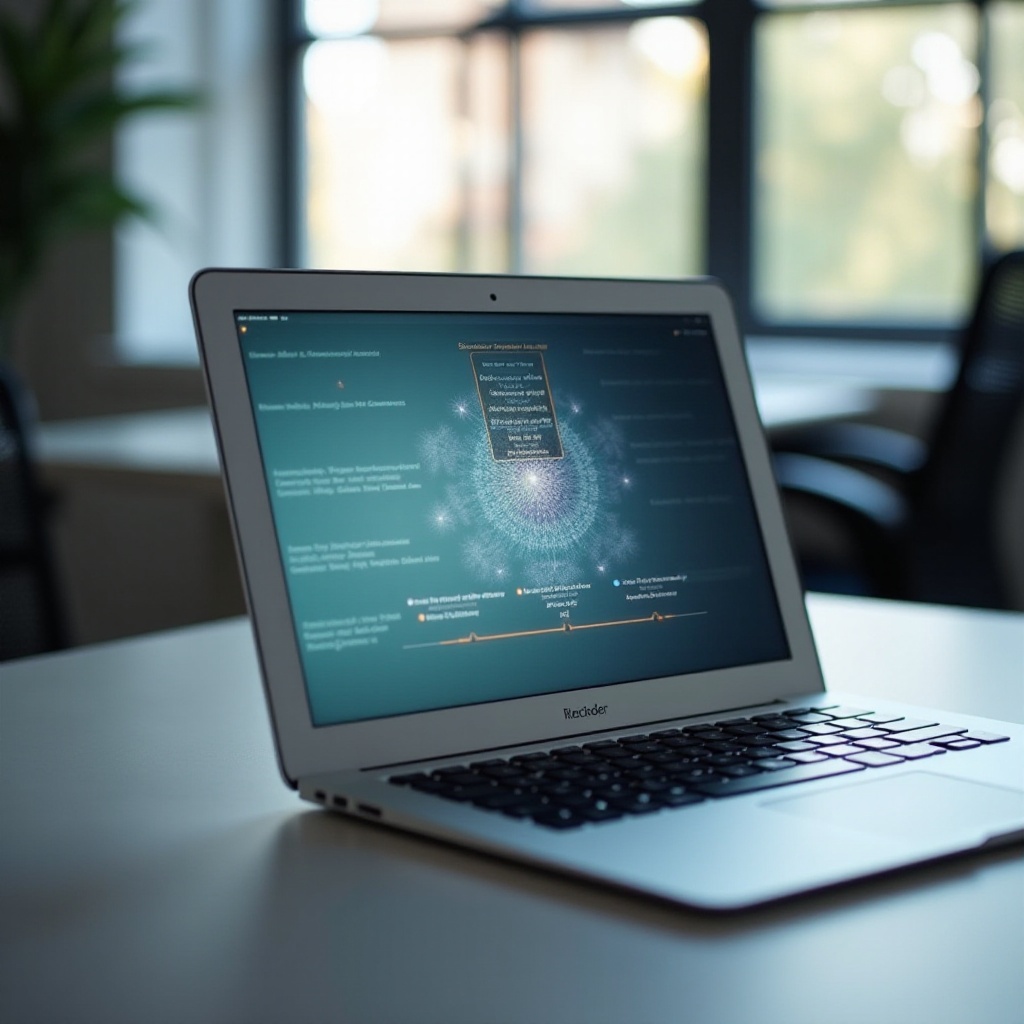
Závěr
Zamrzající MacBook Air může být vyčerpávající zkušeností narušující vaše každodenní výpočetní úkoly. Nicméně, diagnostikou běžných příčin a aplikací účinných řešení—od základních kroků při odstraňování problémů po pokročilé opravy, jako je resetování SMC a NVRAM nebo přeinstalace macOS—můžete tyto jevy významně snížit. Udržování vašeho MacBooku Air s pravidelnými aktualizacemi a efektivními strategiemi úložiště zajistí plynulý a nepřerušený pracovní postup. Sledujte tento průvodce, aby vaše zařízení fungovalo na nejvyšší možné úrovni.
Nejčastější dotazy
Co mám dělat, když se můj MacBook Air zasekne během aktualizace?
Pokud se zasekne během aktualizace, vynuceně restartujte podržením tlačítka napájení, dokud se nevypne, poté restartujte se stabilním internetovým připojením.
Může příliš mnoho spuštěných aplikací způsobit, že se můj MacBook Air zasekne?
Ano, současné spuštění více aplikací může zatížit CPU a RAM a vést k problémům se zamrzáním.
Jak často bych měl provádět údržbu na svém MacBooku Air?
Měsíční údržba zahrnuje kontrolu aktualizací a správu diskového prostoru, zatímco komplexní kontroly by měly probíhat každé 3-6 měsíců.


